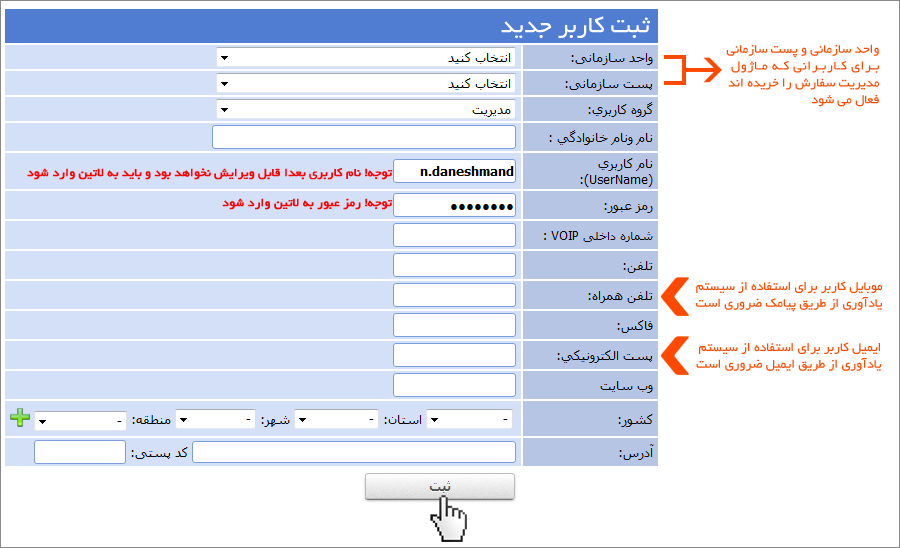توجه : منو کاربر جدید تنها برای کاربرانی که مجوز دسترسی ثبت کاربر جدید را دارند نمایش داده می شود.
هر یک از پرسنل شرکت که قرار است به نرم افزار دسترسی داشته باشند باید به عنوان کاربر در سیستم ثبت شوند و به آنها نام کاربری و پسورد جهت ورود به نرم افزار تخصیص داده شود.
توجه : قبل از تعریف کاربر، باید گروه های
کاربری را تعریف نمایید. در صورتی که ماژول سفارشات را خریداری نموده اید چارت سازمانی و پست سازمانی را نیز باید تعریف نمایید
به منظور ثبت یک کاربر از منو کاربران گزینه ثبت کاربر جدید را انتخاب کنید تا فرم ثبت کاربر جدید نمایش داده شود
در فرم ثبت کاربر جدید اطلاعات زیر را تکمیل کنید
گروه کاربری : از گروه کاربری ها برای مشخص کردن سطوح دسترسی استفاده می
شود. در واقع برای گروه کاربری ها سطوح دسترسی را تعریف می کنیم و بعد
کاربرانی که داری سطوح دسترسی مشابه هستند را در یک گروه کاربری قرار می
دهیم.
نام و نام خانوادگی : نام و نام خانوادگی پرسنلی که قرار است نام کاربری به ایشان اختصاص داده شود را در این فیلد ثبت نماید.
نام
کاربری : یک نام کاربری انگلیسی برای ایشان در نظر بگیرید بهتر است نام
کاربری تلفیقی از نام و نام خانوادگی ایشان باشد برای مثال اگر نام ایشان
علی محمدی است نام کاربری a.mohammadi می تواند مناسب باشد. این نام یکتا
است و دو کاربر با یک نام کاربری نمی توان تعریف نمود.
تذکر : نام کاربری قابل ویرایش نمی باشد پس در انتخاب آن دقت نمایید.
رمز عبور: یک رمز عبور برای کاربر تعریف نمایید رمز عبور می تواند شامل حروف انگلیسی، اعداد و کاراکترها باشد.
شماره داخلی Voip: در صورتی که از سیستم مکالمات تلفنی ویپ استفاده می کنید داخلی مربوط به این پرسنل را در این فیلد وارد نمایید.
تلفن : شماره تلفن ثابت را وارد نمایید.
تلفن
همراه : شماره همراه کاربر را وارد نمایید. درصورتیکه از ماژول ارسال پیامک
استفاده می نمایید. این کاربر با کلیک روی دکمه ارسال تست، پیامک تست
ارسال شده را بر روی شماره ای که در این فیلد ثبت شده است دریافت می نماید.
فاکس :
درصورتیکه کاربر خط اختصاصی برای فاکس دارد و یا یکی از نمایندگان شرکت
است. شماره فاکس مربوط به ایشان را در این فیلد وارد نمایید.
پست
الکترونیکی : آدرس ایمیل کاربر را وارد نمایید. در صورتیکه از ماژول ارسال
ایمیل استفاده می نمایید، این کاربر با کلیک بر روی دکمه ارسال تست، ایمیل
تست ارسال شده را بر روی آدرس ایمیلی که در این فیلد ثبت شده است دریافت
می نماید.
وب سایت : درصورتیکه کاربر دارای وب سایت شخصی می باشد آدرس وب سایت ایشان را در این کادر وارد نمایید.
آدرس : آدرس و مشخصات پستی را در فیلد های مربوطه اضافه نمایید.
تذکر : تمام مشخصات وارد شده بغیر از نام کاربری از منوی ویرایش پروفایل توسط خود کاربر قابل ویرایش می باشد.